سلام استاد عزیز((نعمت الله سلیمانی))
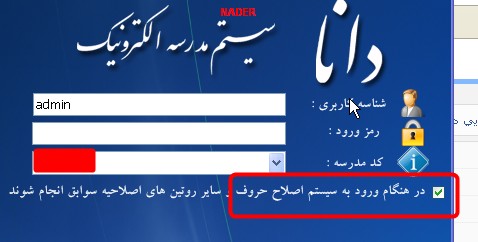

سلام استاد عزیز((نعمت الله سلیمانی))
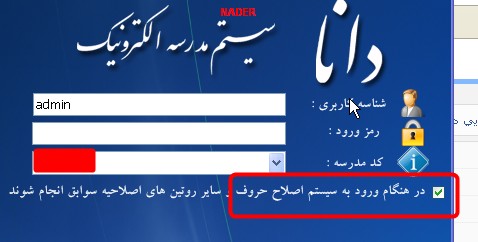
سلام((زینالزاده))
با سلام خدمت همکاران محترم
با شروع سالتحصیلی دانش آموزان جدیدی به مدرسه شما آمده اند یا دانش آموزانی از مدرسه شما منتقل شده اند که باید سوابق دانش اموز در سیستم مدرسه جدید اعمال گردد انتقال سوابق از یک مقطع به مقطع بعدی صورت نمی گیرد و از دانش آموزانی که تغییر مقطع داده اند کد انتقال نمی گیریم مثلا از ششم به هفتم یا از نهم به دهم یا از سوم به پیش دانشگاهی در بقیه موارد که درون مقطعی هست (مثلا سوم ابتدایی به چهارم ابتدایی یا دوم تجربی به سوم تجربی) از دانش آموز کد انتقال خواهیم خواست
((یک نکته خیلی خیلی مهم ))
در برخی موارد همکاران تلفنی از همکاری کد انتقال می گیرند و یا دانش آموز به مدرسه می فرستند تا کد انتقال بگیرند و به همکار می گویند سال بسته و بعد کد انتقال بدهد منظور همکار بستن سال جاری نمی باشد منظور بستن دوره های قبلی می باشد به هیچ وجه سال و دوره جاری نبندید احتمال دارد در وضعیتی قرار دارید که دو دوره باز داشته باشید مثلا دوره ضمن سال به همراه دوره تابستان و یا دوره ضمن سال به همراه دوره دیماه .
در دوره هایی که فعلا کار دارید و با نام دوره های جاری می باشد به هیچ وجه نباید بسته شده باشد و فقط دوره های قبلی که در آن هیچ کاری نداریم باید بسته شود و منظور همکارمان بستن همین دوره ها می باشد
انتقال و دریافت سوابق تحصیلی در دوره ابتدایی و راهنمایی(متوسطه اول)
وقتی دانش آموزی از یک مدرسه به مدرسه دیگری منتقل می یابد باید سوابق تحصیلی خود را به مدرسه جدید منتقل کند انتقال سوابق تحصیلی در دو مرحله یکی در مدرسه فعلی و دیگری در مدرسه جدید صورت می گیرد مدرسه فعلی سوابق را انتقال می دهد و مدرسه جدید آنها را دریافت می کند در دوره ابتدایی و راهنمایی انتقال سوابق به دو روش می باشد یکی از طریق سی دی و دیگری از طریق کد رمز انتقال می باشد در هر دو روش هدف همان انتقال و دریافت سوابق می باشد منتهی در انتقال با سی دی وجود اینترنت نیاز نمی باشد و فقط به یک عدد سی دی نیاز می باشد و در این روش حضور یک فرد به صورت فیزیکی نیاز هست ولی در کد رمز اینترنتی نیاز به سی دی نمی باشد ولی وجود اینترنت حتما ضروری می باشد در این روش نیاز به حضور فیزیکی فرد نمی باشد و به صورت تلفنی هم می شود به فرد رمز انتقال داد پس دادن رمز انتقال با صرفه می باشد برای این کار در برنامه ابتدایی و راهنمایی از منوی((نقل و انتقال اطلاعات)) دو گزینه به این منظور وجود دارد گزینه ((انتقال دانش آموز به آموزشگاه دیگر)) زمانی مورد استفاده قرار می گیرد که دانش آموز از مدرسه فعلی می خواهد سوابقش را به مدرسه جدید ببرد با زدن این گزینه دو گزینه یکی انتقال با سی دی و دیگری انتقال با اینترنت مشاهده می گردد که با هر کدام راحت تر هستید جلوش تیک می زنید و به همان روش انتقال می دهید اگر از طریق سی دی قصد انتقال اطلاعات دارید با زدن تیک سیستم مسیری برای ایجاد فایل انتقال خواهد خواست که شما یک مسیری از کامپیوتر را انتخاب خواهید کرد سپی فایل انتقال در مسیری که تعیین کرده اید ایجاد خواهد شد شما این فایل بر روی یک سی دی رایت می کنید و به فرد می دهید اگر قصد انتقال از طریق اینترنت دارید با زدن تیک مقایل این گزینه سیستم به شما پیامی خواهد داد که از برقراری اینرتنت اطمینان حاصل کنید با تایید این پیام سیستم به شما رمز 5 رقمی خواهد داد که این کد پنج رقمی به همراه کد مدرسه به فرد می دهید با این دو روش سوابق تحصیلی فرد منتقل می گردد.

اگر شما قصد دریافت سوابق یک فردی را دارید باز از همان منوی نقل و انتقال اطلاعات گزینه ((دریافت سوابق تحصیلی دانش آموزان انتقال آمده)) را می زنید در مرحله بعدی دو منو یکی دریافت از طریق سی دی و دیگری دریافت از طریق اینترنت می باشد اگر قصد دریافت از طریق سی دی را دارید(( ابتدا سی دی که فرد از مدرسه قبلی آورده در کامپیوتر قرار دهید)) با زدن تیک سیستم مسیری که فایل انتقال در آن قرار دارد را خواهد خواست به مسیر مورد نظر رفته فایل انتخاب کرده و دریافت می کنید و اگر قصد دریافت از طریق اینترنت دارید ابتدا کد پنج رقمی وارد کرده و سپس در منوی ((معرفی مدرسه مبدا)) کد مدرسه ای که کد انتقال داده را می زنید و اسم مدرسه مشاهده می گردد روی اسم مدرسه کلیک و سپس دریافت را خواهید زد با این کار سوابق این فرد به سیستم شما منتقل می گردد
انتقال و دریافت سوابق تحصیلی در دبیرستان
در دوره دبیرستان انتقال و دریافت سوابق تحصیلی از طریق سی دی امکان پذیر نمی باشد و فقط از طریق دادن کد رمز انتقال می باشد ابتدا هنگام ورود به سامانه در قسمت((رمز ورود به سایت)) رمز مربوطه را نوشته تا منوی ((نقل و انتقال سروری))فعال گردد

سپس در این منو دو گزینه ویژه نقل و انتقال می باشد

یکی برای انتقال دانش آموز به آموزشگاه دیگر((انتقال دانش آموزان به آموزشگاه دیگر از طریق سرور با تهیه فایل ارسال سوابق)) می باشد که با زدن این گزینه دو گزینه مشاهده می گردد که جلوی اولی ((انتقال دانش آموز به آموزشگاه دیگر))تیک زده و ((تایید ))را می زنیم سپس دانش آموزانی که قصد انتقال داریم انتخاب کرده و تایید را می زنیم در این حال باید به اینترنت دسترسی داشته باشید در این کد 5رقمی به شما می دهد که این کد به مدرسه مقصد می دهید .در اینجا یادآوری یک نکته ضروری است و اینکه برای یک مدرسه مقصد با تعدادی دانش آموز نیاز به دادن کد انفرادی نیست مثلا اگر 5 دانش آموز به یک مدرسه می روند برای 5تا یک کد انتقال بدهید .
اگر دانش اموزی به مدرسه شما آمده است از مدرسه اولی همین کد 5 رقمی را به شما خواهد داد که در این حالت از منوی نقل و انتقال سروری گزینه((دریافت فایل سوابق دانش آموزان انتقالی از روی سرور))را انتخاب خواهید کرد ابتدا پیامی خواهد داد و ok را خواهید زد سپس جلوی تنها گزینه فعال تیک خواهید زد و جلوی کد انتقال همان رمز و از منوی ((معرفی مدرسه مبدا))کد مدرسه ای که دانش آموز از آنجا امده است را وارد کرده و ((شروع )) را می زنید.
یک
نکته: هنگام دادن رمز انتقال سوابق دوره هایی که در سیستم باز هستند منتقل
نمی شوند و فقط سوابق دوره هایی که بسته شده است منتقل می گردد که عدم
رعایت این مورد باعث ایجاد مشکلاتی برای همکاران می گردد مثلا فردی در
خرداد قصد تغییر مدرسه دارد با اصرار رمز انتقال می دهد در این زمان بنا به
دلایلی امکان بستن سال وجود ندارد اگر کد داده شود و مدرسه بعدی دریافت
نماید سوابق این دوره باز منتقل نمی گردد بنابراین اولیا را قانع کنید که
این کار باعث دوباره کاری می شود و معمولا رمزها را زمانی بدهید که از بستن
دوره های فعال مطمئن شده اید. و هنگامی که رمزی دریافت می کنید حتما یک
کارنامه کلی از فرد چاپ نمایید و ببینید که رمز بعد از بستن دوره داده یا
قبل از بستن دوره تا بعدا دچار مشکل نشوید
وقتی سوابق را از طریق رمز اینترنتی دریافت می کنیدبرخی مدارس که جدید تاسیس شده اند کد این مدارس در هنگامی که کد مدرسه مبدا را می زنید مشاهده نمی گردد برای افزودن کد این مدارس به روش زیر عمل نمایید کافیست از منوی ((تسهیلات)) گزینه اول ((گرفتن مشخصات آموزشگاهها از سرور واحد سازمانی-گرفتن فایل انتقال دانش آموز از داس))را زده و در صفحه باز شده جلوی اولین گزینه ((گرفتن کد و مشخصات آموزشگاه از پایگاه متمرکز واحد سازمانی)) تیک زده و در پایین ((بررسی اولیه ))را می زنید در صفحه باز شده کد منطقه و کد جدید را در محل خود نوشته و ((دریافت از پایگاه)) را می زنید اگر مشخصات در سیستم در نگارش جدید ثبت نشده باشد پیامی بر نبودن می دهد

ولی اگر مشخصات کد جدید در سیستم موجود باشد مشخصات کد جدید در صفحه جدید باز خواهد شد که این صورت در پایین روی عبارت ((دریافت در سیستم مدرسه ))کلیک خواهید کرد و شما براحتی می توانید بعد از این کار هلپر را برای این کد ایجاد کنید .
اگر برای فردی کد انتقال داده اید و بنا به دلایلی در مدرسه مقصد قادر به دریافت آن کد نبوده اند و از شما دوباره کد انتقال می خواهند اگر به منوی انتقال دانش آموز رفتید و اسم این فرد در لیست مشاهده نکردید از منوی سازماندهی و ثبت نام از گزینه مشخصات فردی و پرونده دانش آموز رفته و در صفحه باز شده از سمت چپ جلوی ((کلیه دانش آموزان)) تیک زده و این فرد انتخاب کرده و رویش کلیک کرده تا مشخصات این فرد مشاهده گردد از منوی ((اطلاعات آموزشی )) گزینه ((تغییر وضعیت)) این فرد به حالت فعال در آورید و سپس اقدام به دادن کد انتقال کنید
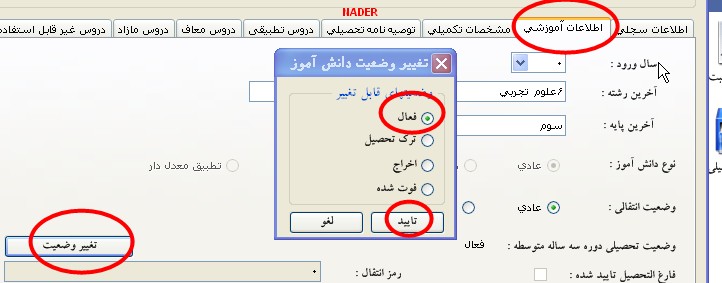

با سلام خدمت همکاران محترم
نگار ش 17/4 رسید و یک منوی جدید به نام عملیات فارغ التحصیلی سنوات قدیم افزوده شده است و اگر نیاز به انجام عملیات فارغ التحصیلی برای دوره های قبلی را دارید از این منو می توانید استفاده کنید فایل به صورت فشرده می باشد از حالت فشردگی خارج و در جای مخصوص خود قرار دهید جهت راهنمایی بیشتر می توانید فیلم آموزشی مربوطه را مشاهده کنید با کلیلک روی هر مطلب می توانید آن را دانلود کنید
حتما بعد از دریافت نگارش بروز آوری و اصلاح حروف را انجام دهید تا تغییرات مودجود در نگارش در سیستم اعمال گردد
بهترین راه برای دریافت نگارش به صورت مستقیم از هلپر مدرسه می باشد و این نگارشها ویژه مدارسی که به اینترنت یا اینترانت دسترسی ندارند مناسب می باشد جهت دانلود روی عبارات زیر کلیک کنید
با سلام خدمت همکاران محترم
نگارش 1-10سیستم راهنمایی
جهت دانلود و استفاده همکاران قرار می گیرد فایل به صورت فشرده می باشد از
حالت فشردگی خارج و در جای مخصوص خود قرار دهید جهت راهنمایی بیشتر می
توانید فیلم آموزشی مربوطه را مشاهده کنید با کلیلک روی هر مطلب می توانید
آن را دانلود کنید
در ضمن این نگارش دارای هلپر جدید می باشد در هلپرهای جدید معمولا کدهای مدارس تازه تاسیس به روز می گردد خطایی که هنگام وارد شدن به هلپر پیام کد مدرسه ناشناخته می زند رفع می گردد این هلپر را دانلود کنید و از دسکتاپ خود هلپر قبلی را حذف و این را جایگزین هلپر قدیمی نمایید
بهترین راه برای دریافت نگارش به صورت مستقیم از هلپر مدرسه می باشد و این نگارشها ویژه مدارسی که به اینترنت یا اینترانت دسترسی ندارند مناسب می باشد جهت دانلود روی عبارات زیر کلیک کنید
دانلود فیلم آموزشی اعمال نگارش جدید
با عرض سلام خسته نباشی وتشکر از وبلاگ خیلی خوبتان و اینکه با متانت و حوصله وبرد باری جوابگوی همکارانتان میباشد.درسناد هنرستان ما دوکلا ظرفیت آنها زیر دوازده نفر میباشد یکی کلاس دهم الکترونیک و دیگری کلا س سوم کامپیوتر لذ کلاسبندی عمومی برای این دو کلاس در سناد ایجاد نشده و وقتی به دانا بارگذاری میگردد این دوکلاس وجود ندارند خواهشمندم راهنمایی بفرمایید ممنون((مهران))
با سلام خدمت همکارمحترم
مطلبی که در 29 آذر در هیمن مورد منتشر شده بود بروز می گردد
در نگارشهای جدید تعداد کلاس ایجاد شده بر اساس تعداد کلاس موجود در سناد صورت می گیرد در متوسطه نظری از این نظر مشکلی وجود ندارد ولی در کاردانش و فنی برای هر کلاس دو نوع کلاس ((یکی گروه عمومی و دیگری کلاس عمومی )) ایجاد می کند که در گروه عمومی برای دروس تخصصی و کلاس عمومی برای دروس عمومی در نظر گرفته شده است اساس ایجاد هر یک از این موارد بر حسب تعداد ثبت نامی می باشد برای ایجاد یک گروه عمومی تا سقف 11 نفر اجازه یک گروه می دهد که از این نظر مدارس مشکلی ندارند و با هر ثبت نامی برای هر رشته یک گروه عمومی ایجاد شده است ولی برای ایجاد کلاس عمومی باید ظرفیت 22 نفری وجود داشته باشد تا سناد اجازه ایجاد کلاس عمومی برای این رشته را بدهد وقتی در مناطق کم جمعیت تعداد یک رشته مثلا گرافیک در مدرسه هشت نفر می باشد هنگام انتقال به دانا برای این کلاس گرافیک در سازماندهی یا در منوی مشخصات کلاس ها مشاهده خواهید کرد فقط گروه عمومی ایجاد کرده است و کلاس عمومی ایجاد نشده است

برای ایجاد کلاس عمومی از منوی ((سازماندهی و ثبت نام)) منوی ((مشخصات کلاس ها)) را اجرا کنید در صفحه باز شده در سمت چپ جلوی((دهم)) تیک زده با این کار گروه و کلاس های ایجاد شده دیده می شود برای ایجاد کلاس روی((جدید)) کلیک کنید در صفحه باز شده شماره کلاس و نام کلاس را به اختیار نوشته و در مقابل ((دهم)) تیک زده و در مقابل ((رشته)) مستطیل کوچکی هست در پایین داخل مستطیل کد را نوشته و روی عبارت مورد نظر کلیک کرده تا ایجاد گردد برای کلاس عمومی دو کد یکی برای فنی و یکی برای کاردانش وجود دارد که در شکل هم مشاهده می کنید کد((11001 برای عمومی شاخه فنی و حرفه ای )) و کد((11002 برای عمومی شاخه کاردانش )) می باشد حالا شما در دانا برای این رشته خود یک کلاس عمومی ایجاد کرده اید

انتخاب واحد کاردانش و فنی
در سالهای گذشته برای فنی و کاردانش یک نوع انتخاب واحد صورت می گرفت که از امسال انتخاب واحد تفکیک شده است و دروس تخصصی رشته و عمومی در دانا به صورت مجزا صورت خواهد گرفت برای دهم های فنی و کاردانش از سناد هیچ انتخاب واحدی منتقل نمی گردد و باید مثل سوم ها درس و گروه و انتخاب واحد صورت بگیرد بقیه مراحل هم مثل سالهای قبل می باشد
با سلام خدمت همکار محترم جهت انجام اصلاح چایگاه و قتی می خواهم در قسمتی که آدرس فایل را وارد می کنیم تیک را بزنم غیر فعال می باشد برای فعال کردن آن چه کار باید کرد((قنبری))
با سلام خدمت همکار محترم
شما
از هلپر جدید استفاده کنید الان این هلپری که من جهت دانلود قرار می دهم
هلپر جدید نمی باشد ولی در این هلپر آن قسمت تیک فعال می باشد شما از این
هلپر استفاده کنید سایر همکاران در صورت نیاز نداشتن این فایل دانلود نکنند
هلپر جدید به محض آرام شدن کارهای حوزه تصحیح در وبلاگ قرار خواهم داد
پنجشنبه ۹ دی۱۳۹۵ ساعت: 18:23
| توسط:علی | |||||
|
سلام خداقوت برای انتخاب واحددروس پیش نیازبایدچطورانتخاب واحدبکنیم مثلا زیست یک راچگونه برای یک دانش آموزانتخاب کنیم | |||||
با سلام خدمت همکار محترم
با توجه به نبودن پایه دوم در سال جاری و رعایت دروس پیش نیاز سوالاتی برای همکاران محترم در مورد چگونگی ارائه این دروس پیش آمده است بحث رعایت پیش نیاز برای متوسطه نظری می باشد و برای فنی و کاردانش این بحث وجود ندارد در متوسطه نظری هم برای دروس دوم می باشد و برای کلیه دروس نمی باشد دانش آموزی که از پایه دوم به سوم رفته در این دروس پیش نیاز اگر آخرین نمره سالانه اخذ شده نمره هفت یا بالای هفت اخذ کرده باشد در سال سوم درس مربوط به سال سوم خواهد خواند و این درس سال دوم در دوره تابستان سال بعد انتخاب واحد کرد ولی اگر نمره سالانه اخذ شده این دروس زیر هفت باشد این فرد در سال سوم نمی تواند درس سال سوم انتخاب واحد کند و باید درس سال دوم را انتخاب کند و درس سال سوم را در تابستان دروه بعد انتخاب خواهد کرد در اینجا مثالی برای یک درس از رشته تجربی می زنم در تجربی درس زیست و آزمایشگاه 1 سال دوم پیش نیاز زیست و آزمایشگاه 2 سال سوم می باشد اگر آخرین نمره سالانه این درس مثلا 8 باشد این فرد در سال سوم درس خودش همان زیست و آزمایشگاه 2 سال سوم را در طول سال خواهد خواند و درس زیست و آزمایشگاه 1 در دوره تابستان سال بعد انتخاب واحد خواهد کرد ولی اگر نمره سال این درس 6 باشد این فرد در سالجاری زیست و آزمایشگاه2 را نمی تواند انتخاب واحد کند و باید در طول سال درس زیست و آزمایشگاه 1 برایش انتخاب واحد شود و درس زیست و آزمایشگاه 2 را در تابستان سال یعد انتخاب واحد خواهد کرد .
برای سال سوم انتخاب واحد از سناد منتقل نمی شو د و خودمان دروس ارائه می دهیم برای سال سوم تجربی 15 ماده درسی معرفی می گردد حالا شما به تعداد درس پیش نیازی که دارید به این سقف اضافه خواهد شد یعنی اگر در مدرسه شما فقط در زیست این مساله را دارید در مشخصات درس و گروه درس شانزدهمی هم که همان زیست 1 هست معرفی خواهید کرد این دروس باید به صورت حضوری معرفی گردد در دوره ضمن سال ما درس غیر حضوری نداریم ولی از آنجایی که امسال سال دوم نداریم این فرد فقط نوبت اول و دوم آزمون کتبی خواهد داد و نمره اخذ شده برای نمره مستمر نیز وارد خواهد شد .
بعد از معرفی این درس از منوی مشخصات درس و گروه حالا شما برای پایه سوم 16 ماده درسی دارید

که اکثر دانش آموزان باید 15 ماده درسی انتخاب کنند ابتدا برای کلیه دانش آموزان 15 ماده درسی را (بجز زیست1) از منوی انتخاب واحد گروهی انتخاب کنید تا اینجا شما برای کلیه افراد این کلاس دروس سال سوم را ارائه کرده اید در گام بعدی از منوی انتخاب واحد فردی این فرد انتخاب کرده و وارد انتخاب واحدش شوید جلوی درس زیست 2 تیک زده و از سمت چپ عبارت حذف بزنید تا زیست 2 این فرد حذف شود سپس از سمت چپ روی گزینه ((اضافه)) کلیک کرده و از صفحه باز شده درس زیست 1 انتخاب کنید و تایید را بزنید حالا برای این فرد زیست 2 حذف شده و زیست 1 اضافه شده دوباره از سمت چپ تایید را بزنید

اگر
در مدرسه خود چندین کلاس دارید نیازی به ایجاد این دروس برای تک تک آنها
نمی باشد و برای کدهای یکسان فقط یک درس و گروه معرفی خواهد شد مثلا اگر در
مدرسه سه کلاس سوم تجربی دارید و از هر کلاس دو نفر شامل این مورد می
شوند فقط درس زیست 1 یکبار برای یکی از کلاسها معرفی خواهید کرد و کلیه
واحد مانده ها در این یک لیست قرار خواهند گرفت .
مدرسه
جهت همکاری با دانش آموزان واحد مانده می تواند به دانش آموزان اجازه حضور
در کلاس درس سوم را بدهد تا آنها از موضوع عقب نمانند چون در زمان تشکیل
کلاس زیست 2 این افراد این درس ندارند می توانند در کلاس حضور پیدا کرده و
مثل بقیه دانش آموزان از کلاس استفاده نمایند تا در تابستان سال بعد مشکل
زیادی نداشته باشند
یک نکته
ادرس فایل اسکریپ خطای1003
با اجرای این فایل خطای 1004 هم برطرف شد((فتاحی))
با سلام خدمت همکار محترم
فایل اسکریپت ارسالی همکارمان برای رفع خطای مدارسی که در هنگام دریافت از سناد با خطای 1004 و 1003مواجه بودند را منتشر می کنیم از این همکار ارجمند کمال تشکر و قدردانی را دارم این وبلاگ همچنان نیازمند یاری شما بزرگواران می باشد
نحوه استفاده از فایل اسکریپت
1- ابتدا فایل اسکریپت را از وبلاگ دانلود نمایید
2-سپس به هلپر مدرسه مورد نظر رفته و گزینه اعمال اصلاحات را زده با این کار یک منویی به نام اصلاح پایگاه داده ها ایجاد خواهد شد

3-بر
روی اصلاح پایگاه داده ها کلیلک کرده و در منوی باز شده مسیری که فایل
دانلود شده را انتخاب کنید و جلوی عبارت((رمز شده)) حتما تیک بزنید و سپس
روی عبارت تایید کلیلک نمایید اگر با پیام Succeed
مواجه شدید به منزله اعمال صحیح فایل می باشد جهت دانلود فایل اسکریپت
لازم روی عبارت مورد نیاز خود کلیک کنید دو فایل یکی برای دبیرستان و دیگری
برای پیش دانشگاهی می باشد بر حسب نیاز روی فایل اسکریپت مورد نیاز کلیک کنید و در صورت مثبت بودن عمل این فایلها ما را در جریان قرار دهید
دانلود فایل اسکریپت ویژه دبیرستان
دانلود فایل اسکریپت ویژه پیش دانشگاهی
با سلام خدمت همکاران محترم
((یک نکته مهم))
همکاران قبل از گرفتن نگارش این مورد حتما در نظر داشته باشند برخی مدارس احتمالا از قبل کلیه کارهای هشتم و نهم همچون معرفی پایه کلاس و ثبت نام انجام داده اند و اگر حالا نگارش جدید بگیرند و دریافت از سناد انجام دهند از پایه های هشتم و نهم از هر کلاس دو کلاس ایجاد خواهد شد یکی کلاسی که قبلا ایجاد کرده اید و یکی هم کلاسی که از سناد منتقل خواهد شد
برای رفع این مورد دو راه وجود دارد یا ذخیره ای که قبل از این کارها داشته اید برگردانید بطوریکه سیستم در حالتی
باشد که سال جدید تازه شروع کرده اید و هیچ کاری انجام نداده اید و اگر
مطمئن نیستید کدام ذخیره را برگردانید به روش دوم که یکمی کار دارد عمل
کنید
تاریخ کامپیوتر خود را به عقب برگردانید معمولا در بازه زمانی 14-18دسامبر قرار دهید احتمال دارد از شما بخواهد از هلپر ذخیره بگیرید ذخیره را گرفته و وارد برنامه شوید ابتدا از منوی سازماندهی و ثبت نام گزینه ((ابطال ثبت نام و تغییر پایه و کلاس)) را اجرا کنید و کلیه افراد تیک زده و ابطال ثبت نام کنید سپس به منوی سازماندهی رفته و کلاسها و پایه را حذف کرده و تایید را بزنید حالا تاریخ برگردانید و ادامه دهید
بالاخره نگارش 9/9 آمد و مدارس راهنمایی هم می توانند هفتم ها را از سناد گرفته و کارهای خود را انجام دهند
برای شروع سالتحصیلی جدید در دوره اول متوسطه قبل از هر چیزی از دریافت آخرین نگارش و درست بودن تاریخ سیستم خود اطمینان حاصل کنید .و سپس بعد از اینکه اطمینان حاصل کردید در دوره قبلی هیچ کاری نمانده است از منوی ((سازماندهی و ثبت نام)) از منوی((بستن سالتحصیلی جاری سیستم)) دوره فعلی را ببندید و آماده شروع سالتحصیلی جدید باشید در گام اول از منوی ((سازماندهی و ثبت نام)) از گزینه اول((عملیات شروع سالتحصیلی جدید)) را بزنید و دوره 95-96 را انتخاب کنید
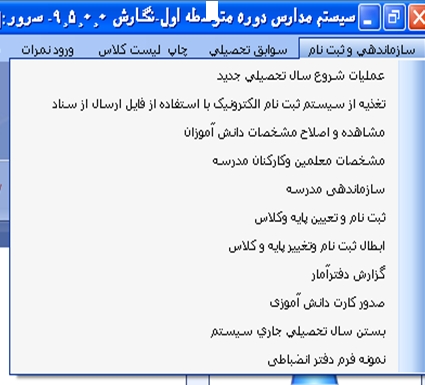
کلیه کارهای شروع سالتحصیلی در متوسطه اول از منوی ((سازماندهی و ثبت نام)) صورت خواهد گرفت . در نگارش جدید در منوی سازماندهی و ثبت نام منوی جدید(( دریافت اطلاعات مشخصات دانش آموزان و ثبت نام از سناد)) ایجاد شده است که از این طریق اطلاعات از سناد خواهید گرفت روی این کلیک کرده
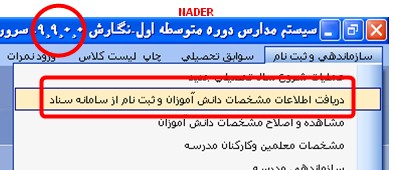
.
در صفحه باز شده رمزی که در سناد مدرسه در صفحه اول نوشته اینجا وارد کرده
و روی دریافت کلیک کنید با این کار صفحه ای باز شده و اگر کادری که در آن
هیچ پیامی نباشد مشاهده کردید یعنی سیستم شما هیچ موردی ندارد و در پایین
تایید را بزنید ولی اگر خطایی نشان داد باید آن خطا رفع گردد
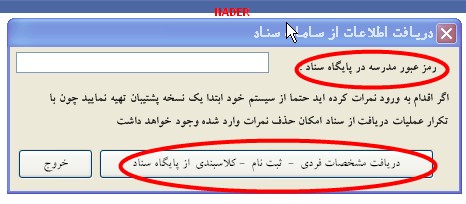
سپس اگر امسال معلم یا مدیر یا معاون جدیدی به کادر شما اضافه شده است که اسمش در لیست برنامه نمی باشد مشخصات این فرد از منوی ((مشخصات معلمین و کارکنان مدرسه)) به لیست اضافه نمایید .
ایجاد پایه های دایر و ثبت نام و تعیین پایه و کلاس
از این نگارش به بعد دیگر در برنامه معرفی پایه و کلاس و ثبت نام و تعیین پایه رشته نخواهیم داشت و همه این موارد از سناد منتقل خواهد شد اگر دریافت از سناد انجام بدهید و سپس به منوی سازماندهی بروید مشاهده خواهید کرد که پایه ها و کلاس ها خودشان ایجاد شده اند
معرفی کادر اداری و معلمان آموزشگاه
برای اینکار از منوی سازماندهی روی ((معرفی کادر اداری مدرسه)) کلیک می کنیم و در صفحه باز شده از منوی جدید کلیه همکاران اعم از مدیر معاونین و معلمان را معرفی می کنیم به یاد داشته باشیم در اینجا کلیه افراد اعم از همکاران تازه و یا همکاران سال قبلی را در اینجا معرفی می کنیم در اینجا نکات زیر را مد نظر داشته باشید:
-برای اینکه درس انضباط به نام معاون آموزشی زده بشود باید اسم معاون آموزشی به عنوان دبیر معرفی گردد و در صورت نبود معاون آموزشی اسم مدیر به عنوان دبیر معرفی گردد.
- در سیستم متوسطه اول معرفی رئیس اداره و مسئول سنجش نیز باید صورت گیرد.
-برای معرفی دبیران نیازی به معرفی همکاران به صورت تک تک نمی باشد و کلیه همکاران از منوی ((تعریف گروهی)) برای سیستم معرفی گردند.
معرفی معلمین هر درس
در
گام بعدی معلمین هر درس و کلاس باید معرفی گردد برای اینکار دوباره از
منوی سازماندهی از طریق منوی ((معرفی پایه و کلاس ها)) روی ((کلاس نه پایه
)) کلیک کرده با این کار در سمت منوی ((اصلاح مشخصات کلاس)) فعال خواهد شد
با زدن آن صفحه ای خواهد آمد که نام دروس وجود دارد و از آنجا معلمان هر
درس برای هر کلاس انتخاب خواهد شد 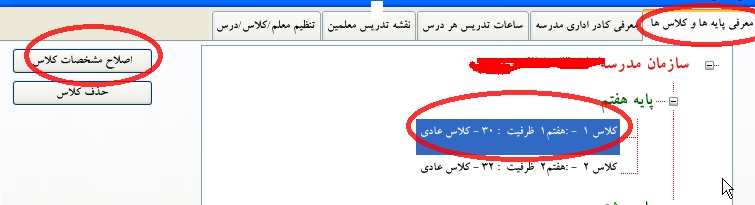
با سلام من وقتی میخوام یک دانش آموز انتقالی از یک مدرسه دیگر را وارد کنم وقتی کد مدرسه را برای معرفی مدریه مبدا می زنم پیدا نمیکند چطور می توانم مدرسه جدید رو معرفی کنم.(( زینت رامتی))
با سلام خدمت همکار محترم
برای رفع این مشکل کافیست از منوی ((تسهیلات)) گزینه اول ((گرفتن مشخصات آموزشگاهها از سرور واحد سازمانی-گرفتن فایل انتقال دانش آموز از داس))را زده و در صفحه باز شده جلوی اولین گزینه ((گرفتن کد و مشخصات آموزشگاه از پایگاه متمرکز واحد سازمانی)) تیک زده و در پایین ((بررسی اولیه ))را می زنید در صفحه باز شده کد منطقه و کد مورد نظر را در محل خود نوشته و ((دریافت از پایگاه)) را می زنید اگر مشخصات در سیستم در نگارش جدید ثبت نشده باشد پیامی بر نبودن می دهد

ولی اگر مشخصات کد جدید در سیستم موجود باشد مشخصات کد جدید در صفحه جدید باز خواهد شد که این صورت در پایین روی عبارت ((دریافت در سیستم مدرسه ))کلیک خواهید کرد که با این کار کد مدرسه این فرد در سیستم شما شناخته شده خواهد بود
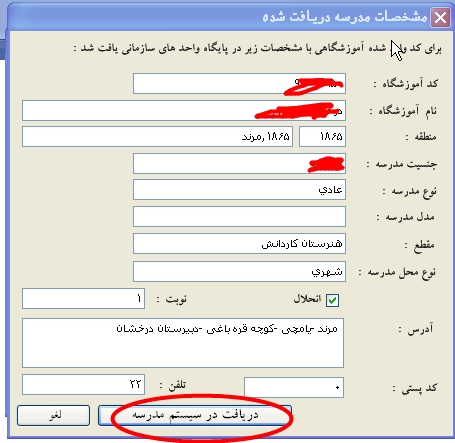
با سلام خدمت همکاران محترم
شکر
خدا هر روز یک نگارش می آید الان هم نگارش 17/1رسید که در این نگارش
دریافت مشخصات دانش آموزان دیپلم دوم و داوطلب آزاد حل گشته است
به یاد داشته باشند که بعد از دریافت نگارش حتما بروز آوری کرده و اگر قصد دوباره دریافت اطلاعات از سناد را دارید فقط دریافت مشخصات دانش اموزان از سناد را انجام ندهید حتما قبل از این مورد منوی دریافت مشخصات دروس که از نظر زمانی وقت گیر است انجام دهند و سپس منوی دریافت مشخصات دانش آموزان از سناد را انجام دهند
جهت دانلود و استفاده همکاران قرار می گیرد فایل به صورت فشرده می باشد از حالت فشردگی خارج و در جای مخصوص خود قرار دهید جهت راهنمایی بیشتر می توانید فیلم آموزشی مربوطه را مشاهده کنید با کلیلک روی هر مطلب می توانید آن را دانلود کنید
حتما بعد از دریافت نگارش بروز آوری و اصلاح حروف را انجام دهید تا تغییرات مودجود در نگارش در سیستم اعمال گردد
بهترین راه برای دریافت نگارش به صورت مستقیم از هلپر مدرسه می باشد و این نگارشها ویژه مدارسی که به اینترنت یا اینترانت دسترسی ندارند مناسب می باشد جهت دانلود روی عبارات زیر کلیک کنید
با سلام خدمت همکاران محترم
شکر خدا هر روز یک نگارش می آید الان هم نگارش 17رسید و حدود ساعت 11 شب اصلاحیه نگارش 17 دوباره بر روی سرور قرار گرفت که دارای منوهای زیر می باشد و دریافت دیماهی ها روزانه هم حل گردید در شکل زیر چهار آیکون وجود دارد که هنگام تغذیه با توجه به مدرسه و اطلاعاتی که نیاز داریم تیک زده و دریافت می کنیم

به یاد داشته باشند که بعد از دریافت نگارش حتما بروز آوری کرده و به هنگام دریافت اطلاعات فقط دریافت مشخصات دانش اموزان از سناد را انجام ندهند حتما قبل از این مورد منوی دریافت مشخصات دروس که از نظر زمانی وقت گیر است انجام دهند و سپس منوی دریافت مشخصات دانش آموزان از سناد را انجام دهند
جهت دانلود و استفاده همکاران قرار می گیرد فایل به صورت فشرده می باشد از حالت فشردگی خارج و در جای مخصوص خود قرار دهید جهت راهنمایی بیشتر می توانید فیلم آموزشی مربوطه را مشاهده کنید با کلیلک روی هر مطلب می توانید آن را دانلود کنید
حتما بعد از دریافت نگارش بروز آوری و اصلاح حروف را انجام دهید تا تغییرات مودجود در نگارش در سیستم اعمال گردد
بهترین راه برای دریافت نگارش به صورت مستقیم از هلپر مدرسه می باشد و این نگارشها ویژه مدارسی که به اینترنت یا اینترانت دسترسی ندارند مناسب می باشد جهت دانلود روی عبارات زیر کلیک کنید
باسلام وخسته نباشید اساسی حضور محترم آقای سبحانی،سپاس از حوصله ووقتی که صرف پاسخ به سوالات قشر مظلوم جامعه ی آموزش وپرورش یعنی معاونین اجرایی میکنید...با این نگارشهای پی درپی وپراز خطا که حسابی گیج شده ایم!واما سوال:برای دانش آموزان پایه سوم که واحد افتاده از دوم دارند وپیش نیاز هم هستند باید در انتخاب واحد الان مثلا(شیمی2 یاعربی2)آورده شود؟اگر بله چگونه؟ چون بنده امتحان کردم نتوانستم پایه دوم تعریف کنم که درس وگروه و... هم تعریف کنم!لطفا راهنمایی فرمایید.باسپاس فراوان((ماهان))
با سلام خدمت همکار محترم
با سلام خدمت همکاران محترم
شکر خدا هر روز یک نگارش می آید الان هم نگارش 17رسید
آنطور که می گویند مشکلاتی که برای دریافت متقاضیان ترمیم نمره وجود داشته رفع گردیده است همکاران محترمی که چنین دانش آموزانی دارند به یاد داشته باشند که بعد از دریافت نگارش حتما بروز آوری کرده و به هنگام دریافت اطلاعات فقط دریافت مشخصات دانش اموزان از سناد را انجام ندهند حتما قبل از این مورد منوی دریافت مشخصات دروس که از نظر زمانی وقت گیر است انجام دهند و سپس منوی دریافت مشخصات دانش آموزان از سناد را انجام دهند
جهت دانلود و استفاده همکاران قرار می گیرد فایل به صورت فشرده می باشد از حالت فشردگی خارج و در جای مخصوص خود قرار دهید جهت راهنمایی بیشتر می توانید فیلم آموزشی مربوطه را مشاهده کنید با کلیلک روی هر مطلب می توانید آن را دانلود کنید
حتما بعد از دریافت نگارش بروز آوری و اصلاح حروف را انجام دهید تا تغییرات مودجود در نگارش در سیستم اعمال گردد
بهترین راه برای دریافت نگارش به صورت مستقیم از هلپر مدرسه می باشد و این نگارشها ویژه مدارسی که به اینترنت یا اینترانت دسترسی ندارند مناسب می باشد جهت دانلود روی عبارات زیر کلیک کنید